soss
K
Khách
Hãy nhập câu hỏi của bạn vào đây, nếu là tài khoản VIP, bạn sẽ được ưu tiên trả lời.


NQ
Nguyễn Quốc Đạt
CTVVIP
28 tháng 3 2024
#include <bits/stdc++.h>
using namespace std;
int main(){
string s1, s2;
getline(cin,s1);
getline(cin,s2);
int n=s1.size(), m=s2.size(),len;
if (n<m) len=m; else len=n;
for (int i=0;i<len;i++){
if (s1[i]!='\0') cout<<s1[i];
if (s2[i]!='\0') cout<<s2[i];
}
return 0;
}
NM
4



27 tháng 3 2024
Được đánh từ số 1, bằng chữ số Ả Rập, cỡ chữ 13 đến 14, kiểu chữ đứng, được đặt canh giữa theo chiều ngang trong phần lề trên của văn bản, không hiển thị số trang thứ nhất.
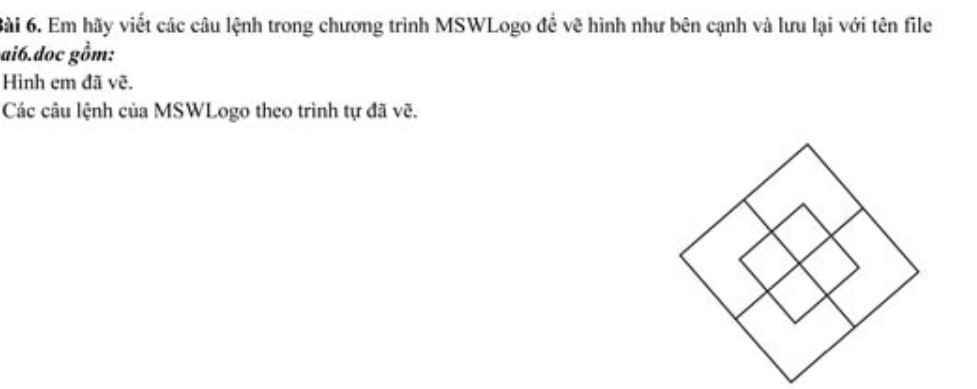
Câu hỏi của em đâu rồi.
Bạn muốn hỏi gì ạ?